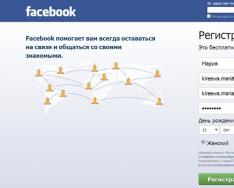Помнишь старые электронно-лучевые мониторы, которые занимали почти все свободное пространство на столе и при этом имели небольшой размер экрана?
Электронно-лучевой монитор с диагональю 19” был еще тот монстр. Постепенно этих монстров вытеснили ЖК мониторы, первые из них не отличались большими размерами и были достаточно дорогими, но развитие электроники движется так стремительно, что уже через некоторое время в продаже появились ЖК мониторы, которые имели довольно приличные характеристики и приемлемую цену.

Телевизор из монитора
Теперь немножко теории - совсем чутка и самыми простыми словами. Чем отличается телевизор от монитора - отличие в том, что телевизор это законченное устройство, нужно только подключить к нему антенну и можно смотреть мультики. Монитор, законченным устройством не является, для отображения информации, монитору требуется компьютер или другое устройство, которое будет подавать видеосигнал и управляющие синхроимпульсы. Так же, к отличию стоит отнести отсутствие у монитора собственного источника звука (нужна акустика), и наконец, самое главное отличие, у монитора нет телевизионного тюнера, который необходим для приема ТВ сигнала. Но, несмотря на все эти отличия сделать из монитора телевизор - это НЕ сложно !
Как подключить монитор как телевизор
Для превращения монитора в телевизор понадобится цифровой тюнер, его функцию будет выполнять цифровой эфирный ресивер DVB-T2 .
Подключить ресивер к монитору можно несколькими способами - через стандартные входы монитора - HDMI или VGA.
 HDMI
HDMI
Если твой монитор не очень старый и у него есть вход HDMI (фото HDMI)тогда совсем все просто, подключаем кабель HDMI от ресивера к монитору и телевизор почти готов.
 VGA
VGA
При подключении, старых мониторов, у которых есть только один способ подключения - через разъем VGA потребуется переходник с HDMI на VGA, такой переходник можно купить в любом компьютерном магазине или заказать по почте на Али. 
Для того чтобы выставить нужное разрешение придется подключить ресивер к настоящему телевизору и в настройках ресивера установить разрешение для твоего монитора, после этого все станет хорошо.
Изображение на экране телевизора - устанавливаем нужное разрешение
После установки нужного разрешения на мониторе появилось изображение такое же как и на телевизоре
Следующий шаг подключаем звук - потребуются простейшие компьютерные колонки.
Если у ресивера аудио выход выполнен разъемами типа RCA, потребуется специальный переходник (ФОТО), в случае когда аудио выход выполнен на разъеме типа - “джек 3.5” (ФОТО) переходник не понадобится - это нужно учесть при выборе ресивера, ознакомьтесь с моей статьей - как выбрать ресивер . Подключение акустики выполняется следующим образом - штекер “джек 3.5” акустических колонок подключается к переходнику RCA или при наличии у ресивера выхода звука на “джек 3.5” то непосредственно в это разъем, если питание акустики осуществляется от разъема USB, подключаем его к USB ресивера.
Схема подключения

Теперь монитор стал телевизором
Если у вас есть старый монитор, то не спешите его выкидывать. Ненужный монитор можно использоваться в качестве телевизора . Есть один нюанс — монитор должен иметь встроенные колонки. Подключение и использование монитора в качестве телевизора не займет много времени и сил.
Как сделать из монитора телевизор
Есть два варианта просмотра передач на вашем мониторе:
Просмотр потокового интернет видео;
Просмотр цифрового эфирного телевидения.
Для первого случая понадобится абонентская . На рынке данного оборудования предостаточно.Также, данную приставку можно . Подключение происходит через интерфейс HDMI или RCA (тюльпаны). Для подключения через тюльпаны вам понадобится конвертер или кабель HDMI-RCA.
При помощи данной приставки можно смотреть как потоковое видео через интернет, так и цифровое эфирное вещание стандарта DVB-T2 . Можно приобрести приставку и только для просмотра потокового видео, она будет дешевле, но не значительно.
Для второго варианта подойдет обычная приставка стандарта DVB-T2. Чтобы смотреть телевизионные каналы на мониторе, вам просто потребуется подключить ее. Подключение происходит аналогично предыдущему. Как правило, в данных приставках также имеются интерфейсы HDMI и RCA (тюльпаны).
Подключить приставку для просмотра телевидения можно практически к любому монитору (напомним, что монитор должен иметь встроенные колонки). Если интерфейсы подключения приставки и телевизора разнятся, то всегда можно подобрать переходник или конвертер, который подойдет в конкретной ситуации.
Использование монитора в качестве телевизора не всегда целесообразно, так как конвертер может стоить дороже самого монитора, но если у вас есть второй современный монитор, который вы не используете, то можно воспользоваться им в качестве телевизора. Главной проблемой просмотра телевидения на мониторе все таки является наличие встроенных колонок в мониторе . На самом деле, таких моделей очень мало. Но если вы являетесь обладателем именно такого монитора, то можно воспользоваться данной инструкцией для просмотра телевизионных передач на мониторе.
TV-тюнеры - это отдельные малогабаритные устройства для приема телевизионного сигнала. Они существуют уже давно. Но с началом цифрового телевещания ТВ тюнеры стали особенно популярны. Эта маленькая и недорогая коробочка позволит превратить устаревший аналоговый телевизор в цифровой и принимать 20 каналов с идеальным качеством даже в зонах неуверенного приема, где раньше можно было «поймать» лишь насколько аналоговых каналов с помехами и рябью.
Фактически, TV-тюнер – это полноценный телевизор, только без экрана и динамиков. Для просмотра программ к нему требуется только экран и часть электронной начинки, отвечающей непосредственно за вывод изображения, поэтому с тюнером в принципе может использоваться и компьютерный монитор.
Так можно ли монитор компьютера использовать как телевизор: попробуем разобраться.
Как можно использовать монитор компьютера как телевизор?
ТV тюнеры бывают двух видов – компьютерные (в виде платы, устанавливаемой в корпус компьютера, или подключаемого к компьютеру юсб устройства) и внешние.
Встроенный компьютерный ТВ тюнер - штука не актуальная, так как сейчас многие телеканалы вещают через интернет, да и смотреть передачи придется под шум компьютерных вентиляторов, да еще и прокладывать антенный кабель к системному блоку – в общем, не вариант.
А вот повесить маленькую коробочку на заднюю стенку устаревшего, но еще вполне работоспособного монитора, и отправить его трудится на кухню, на дачу или в гараж (если, конечно, он у вас есть) – вполне реально, и позволит неплохо сэкономить.
Итак, чтобы монитор превратить в телевизор в первую очередь вам потребуется ТВ тюнер.
Переделка монитора в телевизор своими руками: что нужно знать?
При выборе ТV тюнера для компьютерного монитора нужно определится с типом подключения видеосигнала (чтобы избежать лишних переходников) и способом воспроизведения звука.
О звуке:
На рынке встречались мониторы со встроенными динамиками, но это скорее исключение из правила, поэтому нужно предусмотреть компьютерные колонки, которые у вас могут освободиться, например, в результате апгрейда «компьютерного звука» (вслед за монитором).
Возможно, в саду уже ждет старушка-магнитола с внешним входом – тоже вариант, причем часто более качественный по звуку, чем крохотные компьютерные колонки.
И наконец, наши предприимчивые китайские друзья наладили выпуск тюнеров со встроенным динамиком.
Звук будет не очень качественный, зато решение «все в одном» - компактно и не требует обилия проводов: акустического кабеля к колонкам, адаптера питания колонок, соединительного провода между колонками.
Словом, если вы не фанат Муз-ТВ, и если вы против того, чтобы кухня по количеству проводов напоминала радиоузел – берите устройство с динамиком.
О видеосигнале:
Современными и качественным интерфейсом для .
ТV тюнеры с таким интерфейсом есть в продаже и минимальны по цене, однако HDMI интерфейс появился сравнительно недавно.

А на дачу в качестве телевизора поедет, скорее всего, старый монитор предыдущего поколения с VGA видеовходом.
Можно, конечно, приобрести переходник HDMI-VGA. Но в схеме с переходником есть свои «подводные камни». Стандарт HDMI развивается, имеет много спецификаций и не факт, что недорогой переходник справится с конвертированием цифрового сигнала в аналоговый. А стоимость качественного конвертера HDMI-VGA может превышать стоимость самого тюнера в два с лишним раза.
Поэтому, разумнее приобрести ТV тюнер, специально рассчитанный на подключение к старому монитору и имеющий VGA выход «на борту». Вот одна из популярных моделей таких тюнеров:

Обратите внимание, у него есть также и VGA вход. Это позволяет включать такой тюнер «в разрыв» с подключением монитора к компьютеру, т.е. можно продолжать использовать монитор по своему прямому назначению, но при этом смотреть телепередачи при выключенном компьютере без манипуляций с кабелями. Хотя, если вы «собираете» телевизор на кухню - эта опция не нужна.
Как переделать монитор в телевизор своими руками?
Кроме наличия нужного вам видео выхода (как правило, VGA), при выборе тюнера следует обратить внимание на возможность приема цифрового сигнала DVB-T2/C, так как в продаже еще встречаются устаревшие чисто аналоговые тюнеры.
Некоторые тюнеры имеют также вход для воспроизведения видео, звука и фотографий с юсб устройств, но наличие такой опции существенно отражается на стоимости устройства. Кстати, сейчас появились в продаже мониторы, у которых есть встроенный ТV-тюнер, однако их трудно найти в прайс-листах, если сортировать список «по возрастанию цены».
Определите тип кабеля, при помощи которого вы подключите компьютер к телевизору. Для этого посмотрите на заднюю панель компьютера, где расположены порты и разъемы. Видеоразъемы расположены рядом с USB-портами, аудиоразъемами и Ethernet-портом, или же они расположены на дискретной видеокарте (под аудиоразъемами). Есть три основных вида разъема:
- HDMI. Современный стандарт для подключения HD-устройств, а большинство современных компьютеров имеет разъем HDMI (на задней панели). HDMI передает как изображение, так и звук. Разъем HDMI похож на вытянутый USB порт.
- DVI. Цифровой разъем с контактами. Имеет форму прямоугольника и три ряда по восемь контактов в каждом. DVI передает только изображение.
- VGA. Старый стандарт. Имеет вид трапеции и три ряда с 15 контактами. Не пользуйтесь этим разъемом, если у вас есть доступ к разъему DVI или HDMI, так как VGA-разъем обеспечивает изображение низкого качества. VGA передает только изображение и не может отображать картинку в HD-качестве.
Определите типы разъемов в телевизоре. В большинстве телевизоров разъемы расположены на задней панели, но некоторые разъемы могут располагаться и на боковой панели телевизора.
- В большинстве современных телевизоров есть один или несколько разъемов HDMI. Это самый быстрый и легкий способ подключить компьютер к телевизору, причем этот разъем обеспечивает лучшее качество изображения. HDMI-кабель - это единственный тип кабеля, через который передается как видео-, так и аудиосигнал.
- Разъем DVI не так распространен, но его все же можно найти во многих современных телевизорах.
- Разъемов VGA, как правило, нет в HD телевизорах, но они есть в обычных телевизорах.
Обратите внимание на маркировку входного сигнала в вашем телевизоре. Это поможет вам правильно настроить телевизор на отображение сигнала с компьютера.
Купите правильный кабель. Не попадитесь на удочку многих компаний, которые заявляют, что их кабели лучше кабелей конкурентов. В подавляющем большинстве случаев вы даже не заметите разницы между дешевым и дорогим кабелем. Кабель за несколько сотен рублей будет работать так же, как кабель за несколько тысяч рублей.
- Если на компьютере и в телевизоре одинаковых разъемов нет, вам понадобится переходник. Например, если на компьютере есть разъем DVI, а в телевизоре разъем HDMI, купите адаптер или кабель DVI-HDMI. В этом случае аудиосигнал через HDMI передаваться не будет, так как стандарт DVI не поддерживает передачу звука.
Подключите компьютер к телевизору с помощью кабеля. При подключении HDMI к HDMI другие кабели вам не понадобятся. При подключении через другие разъемы вам понадобится отдельный аудиокабель для передачи звука.
- Для передачи звука с ноутбука используйте 3,5-мм аудиокабель и подключите его к разъему для наушников в вашем ноутбуке. На настольном компьютере используйте зеленый разъем для наушников (на задней панели компьютера). При подключении аудиокабеля к телевизору используйте один 3,5-мм аудио штекер или два RCA-штекера.
- Если вы подключаетесь через VGA, сначала выключите компьютер и телевизор. В случае DVI и HDMI этого делать не нужно.
Переключите телевизор на получение сигнала с соответствующего разъема. Для этого воспользуйтесь кнопкой «Source» (Источник) или «Input» (Вход) на пульте дистанционного управления. Выбираемый разъем должен соответствовать разъему, к которому вы подключили кабель.
Настройте компьютер на отображение картинки на экране телевизора. Это можно сделать по-разному в зависимости от типа вашего компьютера.
- На многих ноутбуках есть клавиша «Display» (Дисплей), при помощи которой можно переключаться между подключенными дисплеями. Вам, возможно, потребуется нажать клавишу Fn, чтобы активировать клавишу «Дисплей»; более того, это клавиша может быть обозначена значком, а не словом «Дисплей».
- В Windows 7 (и поздних версиях Windows) нажмите Windows+P, чтобы открыть меню «Проект». В нем выберите нужный режим отображения картинки на экране телевизора («Компьютер», «Дублировать», «Расширить», «Проектор»).
- В любой версии Windows щелкните правой кнопкой мыши по рабочему столу и выберите «Разрешение экрана» или «Свойства». В меню «Несколько дисплеев» выберите нужный режим отображения картинки на экране телевизора («Компьютер», «Дублировать», «Расширить», «Проектор»).
Отрегулируйте разрешение дисплея (при необходимости). Разрешения монитора компьютера и телевизора могут различаться, что приведет к размытости изображения на экране телевизора. В окне «Разрешение экрана» или «Свойства» используйте ползунок «Разрешение» для установки правильного разрешения и увеличения четкости картинки на экране телевизора.
- Большинство телевизоров имеют разрешение 1920x1080. Выберите рекомендуемое разрешение (если это возможно).
Технологии так быстро меняются, что некогда революционные устройства не успевают даже выработать свой ресурс, превращаясь в ненужный пылесборник и место обитания пауков. Неиспользуемая электроника – бедствие современного мира. У многих из нас наверняка имеются полностью функциональные гаджеты, пылящиеся без дела, например, старые компьютерные мониторы, применение которым можно найти самое разное.
Еще совсем недавно мы радовались тому, что они помещались на нашем рабочем столе, делая компьютер действительно компактным и доступным устройством. Сегодня же это просто пластиковая емкость, напичканная электроникой. Монитор выкидывать жалко, ведь он все еще рабочий. Тем не менее это устройство вполне может получить и вторую жизнь, в другом, правда, качестве.
Старые ЭЛТ мониторы нетрудно разобрать, но это может быть даже опасно в случае неправильных действий. Поэтому перед реализацией любого из нижеуказанных проектов, ознакомьтесь все же с пошаговыми инструкциями о разборке вашего устройства. Оно не должно взорваться и причинить вам вред в процессе переделки.
Клумба

После безопасной разборки ваш монитор может наслаждаться своей новой жизнью на улице или помочь вам принести в дом или офис частичку природы. Почему бы не превратить пластиковую емкость в стильный вазон? Авторы проекта утверждают, что на переделку понадобится около 2-3 часов времени.
Аквариум

У вас есть емкость со стеклянной крышкой? Так что мешает сделать из нее аквариум? С помощью эпоксидной смолы и монтажной фены можно добиться герметичности емкости. Осталось лишь оформить фон аквариума и запустить туда рыбку. Возможно, со временем в симпатичном микробаке найдется место и другим формам морской жизни.
Миниатюрный кукольный театр

После удаления внутренностей монитора его можно превратить в настоящий театр, пусть и кукольный. На задней панели поместите фон, а сверху вырежьте отверстие для управления куклами. Отжившее устройство станет новым игровым полигоном для детей!
Домик для кошки

Ваша кошка постоянно сидит на системном блоке компьютера, так дайте ей возможность, наконец, победить. Пусть монитор станет ее удобным домиком. Этот проект дает возможность творчески себя проявить. Жилище можно украсить перьями или цветной бумагой, приклеить деревянные ручки снизу и поместить домик на нужную высоту. А размещенная под кровать грелку сделает это место не просто уютным, но еще и теплым.
Гнездо для кур несушек
Поменяйте подушки на солому, и вы сможете организовать свою небольшую птичью ферму. Курочкам-несушкам понравится такой домик.
Журнальная стойка

Этот проект появился в результате конкурса дизайнеров. Старый монитор может стать стойкой для журналов. Для этого надо просто взять старые ножки от мебели и присверлить их к основанию устройства. Автор проекта предусмотрел в стойке даже секретный отсек для корреспонденции.
Мусорное ведро

Этот проект стоит отметить за его чувство юмора. Сломанный старый монитор после небольшого переоборудования превращается в мусорное ведро стандартного объема 50 литров.
Доска для заметок

Основная претензия к ЭЛТ-мониторам – их объем. Но никто не мешает с помощью небольшой переделки сделать устройство компактным и дать ему новую жизнь. Плоским монитором он уже стать не сможет, а вот доской для крепления заметок, записок и бумаг – вполне. Надо просто на переднюю часть монитора вместо стекла прикрепить пробковую доску. А сзади для стабильности конструкции можно прикрепить деревянные ручки. Таким образом можно переоборудовать и ставший ненужным монитор с плоским экраном.
Рамка для рисунка

Ничто не мешает сделать из монитора цифровую фоторамку, но для этого придется задействовать целый компьютер. А вот устаревший монитор может стать неплохой аналоговой рамкой. В нее можно поместить что угодно – от фотографий до творений ручной работы.
Персональный компьютер
Используя одноплатный компьютер Raspberry Pi (), можно превратить старый монитор в полноценный ПК, потратив на это около $50. Для этого требуется просто подключить Raspberry Pi к монитору. Кроме того, на основе Raspberry Pi можно создать ретро-консоль для видеоигр или многофункциональные часы, например, такие как PiClock.

По задумке автора проекта, гаджет способен отображать текущее время, прогноз погоды в регионе, где находится пользователь, а также радиолокационную карту. Разработчик опубликовал на GitHub пошаговую инструкцию по сборке устройства, но, по сути, для создания PiClock потребуется всего лишь монитор, Raspberry Pi, клавиатура и мышь, а также активное Wi-Fi-соединение.
Приватный монитор
Если вы не хотите, чтобы окружающие видели, чем вы занимаетесь на своем ПК, превратите свой монитор в защищенный от подглядывания. Для чужих глаз он будет выглядеть как простой белый экран, на котором ничего не происходит, зато вы сможете работать как обычно, надев специальные очки. Чтобы сделать такой монитор, вам понадобится старый экран, пара очков, отвертка, ножницы, поляризующая пленка и перочиный нож. Процесс создания приватного монитора продемонстрирован в ролике ниже.
Зеркало (или «умное» зеркало)
Старый поломанный LCD-монитор может послужить отличным зеркалом, а если устройство рабочее, его можно превратить в «умное» зеркало.

Проще всего смастерить обычное зеркало, для этого потребуется разобрать монитор, извлечь экран и поместить его в рамку. Процесс создания «умного» зеркала чуть сложнее и затратнее. Помимо самого монитора, вам понадобятся дополнительные материалы, включая Raspberry Pi, двустореннее зеркало, деревянные рамы, кабели и столярные инструменты.

Помимо вышеперечисленных способов, старые мониторы также можно использовать в качестве телевизора или экрана для приставки Nintendo Wii, а из древних CRT-мониторов получаются .
Новости